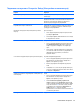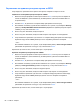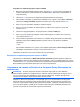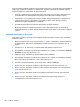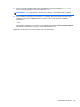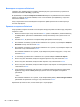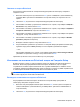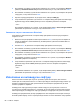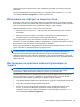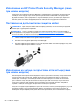Notebook User Guide - Windows 8
Table Of Contents
- Добре дошли
- Опознайте компютъра си
- Свързване към мрежа
- Посочващи устройства и клавиатура
- Използване на посочващи устройства
- Използване на клавиатурата
- Идентифициране на клавишните комбинации
- Използване на цифровите блокове на клавиатурата
- Мултимедия
- Управление на захранването
- Изключване на компютъра
- Задаване на опциите на захранването
- Захранване от батерията
- Откриване на допълнителна информация за батерията
- Използване на функцията за проверка на батерията
- Показване на оставащия заряд на батерията
- Максимално увеличаване на времето за разреждане на батерията
- Мерки при ниски нива на батерията
- Поставяне или изваждане на батерията
- Съхраняване на мощността на батерията
- Съхранение на батерия, която може да се сменя от потребителя (само при някои модели)
- Изхвърляне на батерия, която може да се сменя от потребителя (само при някои модели)
- Смяна на батерия, която може да се сменя от потребителя (само при някои модели)
- Използване на външно променливотоково захранване
- Превключващи се графични режими/двойни графични режими (само при някои модели)
- Външни карти и устройства
- Дискови устройства
- Боравене с дисковите устройства
- Използване на твърди дискове
- Използване на оптични устройства (само при някои модели)
- Защита
- Защита на компютъра
- Използване на пароли
- Използване на антивирусен софтуер
- Използване на софтуер за защитна стена
- Инсталиране на критично важни актуализации за защита
- Използване на HP ProtectTools Security Manager (само при някои модели)
- Поставяне на допълнителен защитен кабел
- Използване на четеца за пръстови отпечатъци (само при някои модели)
- Поддръжка
- Архивиране и възстановяване
- Computer Setup (BIOS) и Advanced System Diagnostics
- Поддръжка
- Технически данни
- Пътуване с компютъра
- Отстраняване на неизправности
- Източници на информация за отстраняване на неизправности
- Разрешаване на проблеми
- Компютърът не може да стартира
- Екранът на компютъра е празен
- Софтуерът не функционира нормално
- Компютърът е включен, но не отговаря
- Компютърът е необичайно топъл
- Някое от външните устройства не работи
- Безжичната мрежова връзка не работи
- Поставката за оптичния диск не се отваря за изваждане на CD или DVD диск
- Компютърът не открива оптично устройство
- Дискът не се възпроизвежда
- Филмът не се вижда на външен дисплей
- Процесът на запис на диск не започва или спира, преди да е приключил
- Разреждане на статично електричество
- Азбучен указател
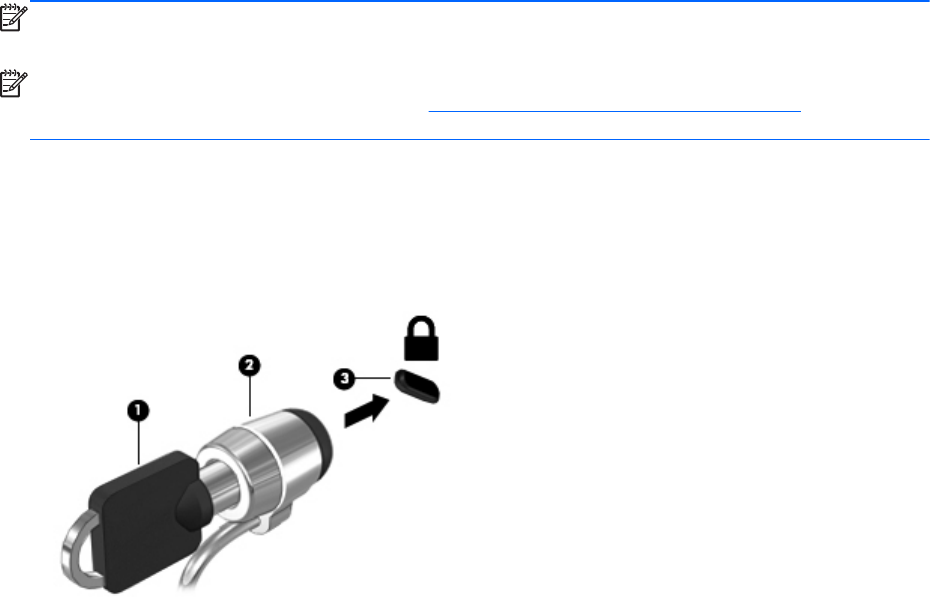
Използване на HP ProtectTools Security Manager (само
при някои модели)
Софтуерът HP ProtectTools Security Manager е предварително инсталиран на някои модели
компютри. Този софтуер е достъпен чрез контролния панел на Windows. Той предоставя
функции за защита, които предпазват от неупълномощен достъп до компютъра, мрежите и
важните данни. За повече информация вижте помощта към софтуера HP ProtectTools.
Поставяне на допълнителен защитен кабел
ЗАБЕЛЕЖКА: Един защитен кабел има възпиращо действие, но той не може да предпази
компютъра от увреждане или кражба.
ЗАБЕЛЕЖКА: Слотът за кабел за защита на компютъра може малко да се различава от
илюстрациите в този раздел. Вж. раздела
Опознайте компютъра си на страница 4 за мястото
на слота за кабел за защита на компютъра.
1. Увийте защитния кабел около здраво закрепен предмет.
2. Поставете ключа (1) във фиксатора на кабела (2).
3. Поставете фиксатора на кабела в слота за защитния кабел на компютъра (3) и след това
заключете фиксатора на кабела с ключа.
Използване на четеца за пръстови отпечатъци (само
при някои модели)
Някои модели компютри включват вградени четци за пръстови отпечатъци. За да използвате
четеца за пръстови отпечатъци, трябва да настроите потребителски акаунт с парола на
компютъра. Този акаунт позволява да влизате в компютъра чрез плъзгане на съответния
пръст. Можете също така да използвате четеца за пръстови отпечатъци, за да попълните
полетата за парола в
уеб сайтове и други програми, които изискват влизане. Направете
справка с помощта за софтуера за пръстови отпечатъци за указания.
След като създадете идентификация с пръстов отпечатък, можете да конфигурирате услуга за
единично влизане, която позволява използването на скенера за пръстови отпечатъци за
въвеждане на идентификационни данни във всяко приложение, което изисква име
и парола.
90 Глава 9 Защита